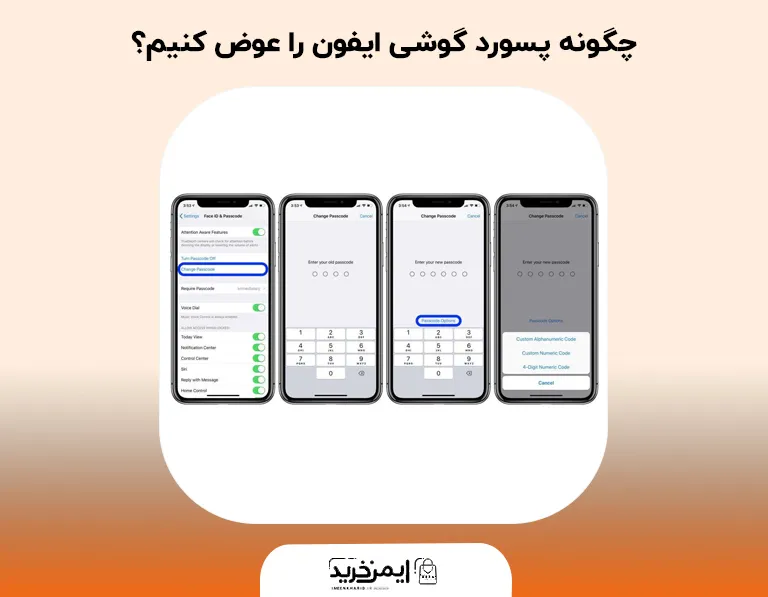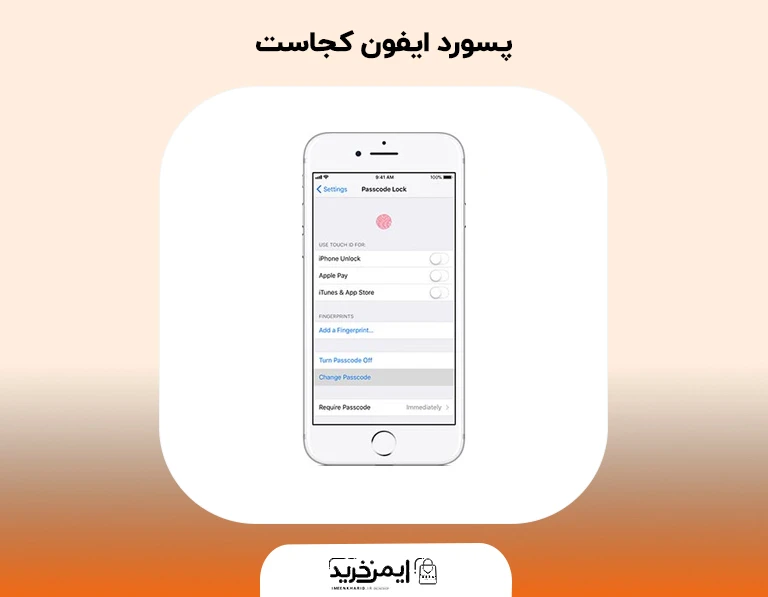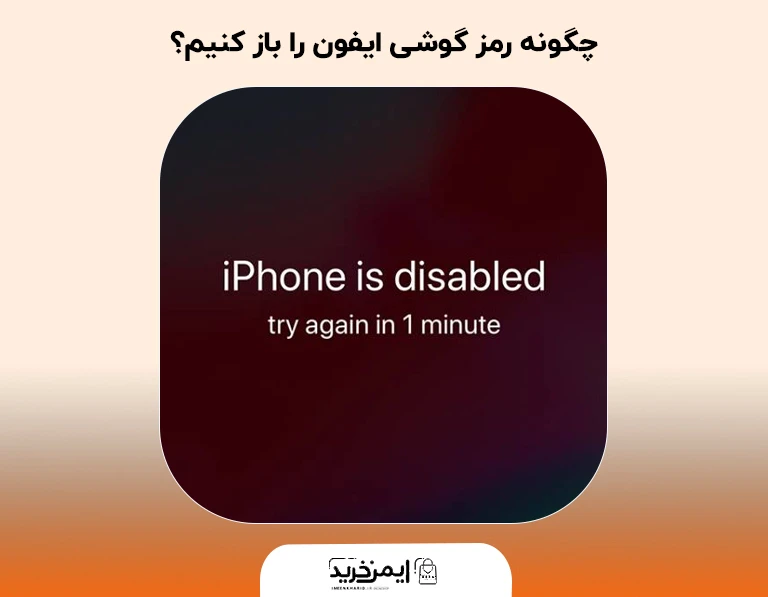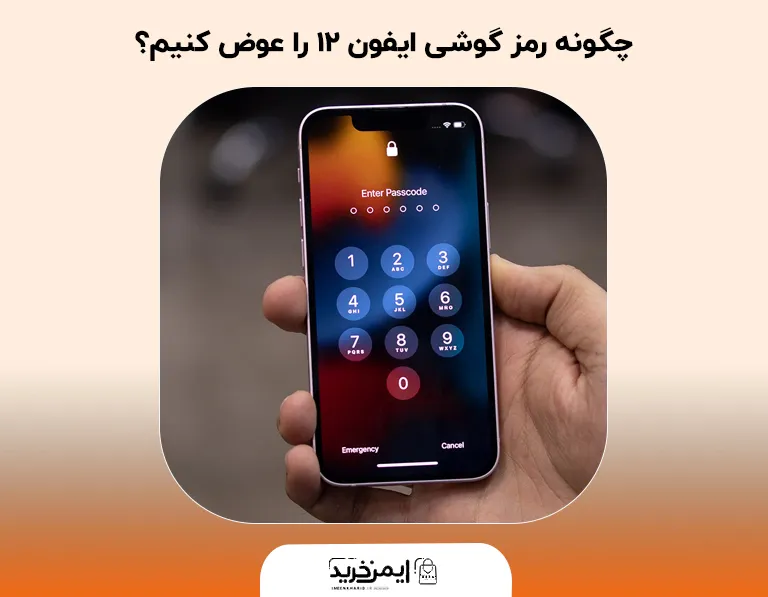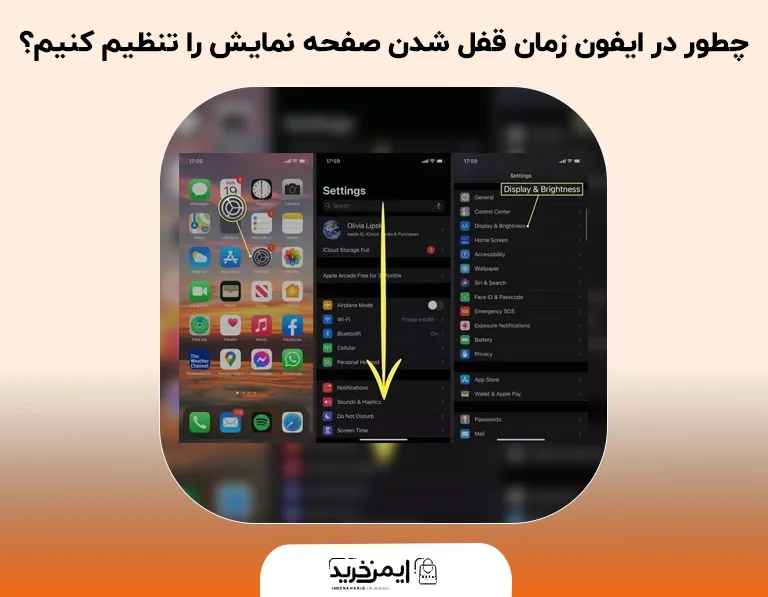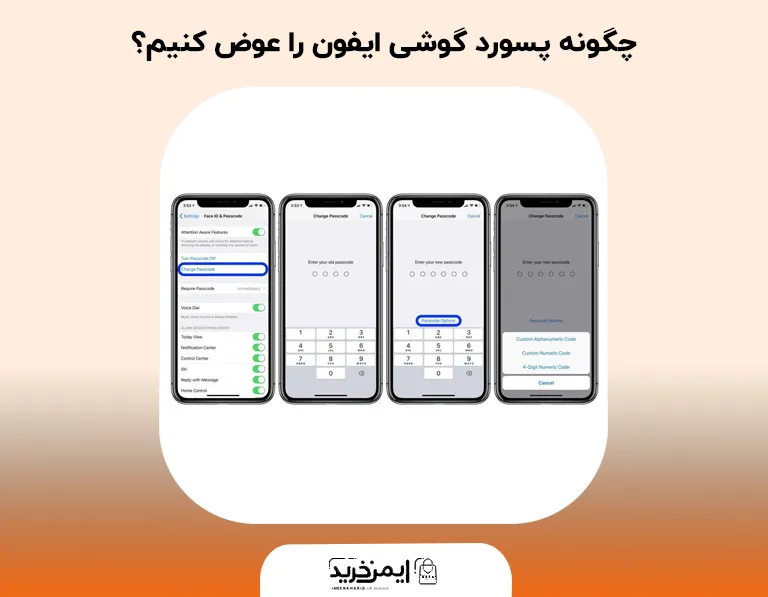
اگر یکی از کاربران سیستم عامل ios هستید با موضوع ” چگونه پسورد گوشی ایفون را عوض کنیم؟ ” از ایمن خرید همراه شوید. تغییر رمز گوشی های ایفون کار سخت و پیچیده ای نیست. در این مقاله تصمیم داریم به شما کاربران عزیز نحوه تغییر رمز را آموزش دهیم . شرکت اپل برای داشتن امنیت بالای گوشی های آیفون راههای متعددی را به وجود اورده است. برای باز کردن صفحه گوشی آیفون و دسترسی به صفحه اصلی، چندین روش وجود دارد. به عنوان مثال کشیدن الگو یکی از این موارد میباشد.
انتخاب این روش کاری آسان و سریع بوده و طرفداران زیادی دارد. البته برای دیگران نیز کمی قابل دسترس خواهد بود. استفاده از اثر انگشت (touch Id ) نیز روشی مطمئن پرطرفدار و آسان است. با انجام تنظیمات گوشی تنها خودتان میتوانید به صفحات گوشی وارد شوید. سیستم تشخیص چهره از دیگر راههای قفل کردن گوشی ایفون میباشد. فیس آی دی یکی از روش های مطمئن با امنیت بسیار بالا معرفی شده است. شرکت اپل این اعتماد را به کاربران خود داده که با خیال راحت از این قفل گذاری کمک بگیرند.
چرا که در ساخت آن از پیشرفته ترین سخت افزارها و نرم افزارها استفاده شده است. شاید این مورد را نیز بتوان در گزینه های ترفندهای گوشی آیفون که کمتر کسی از آن خبر دارد گنجانید. سیستم تشخیص چهره بسیار سریعتر و مطمئن تر از تاچ آی دی عمل میکند. پس با این حساب یکی از انتخاب های ایده آل در این زمینه به حساب میآید. انجام پسورد نیز در ردیف پیشنهادات قدیمی تر به شما معرفی میشود. در این مطلب به بررسی این موارد میپردازیم:
- پسورد ایفون کجاست؟
- چگونه رمز گوشی ایفون را باز کنیم؟
- چگونه رمز گوشی ایفون ۱۲ را عوض کنیم؟
- چطور در ایفون زمان قفل شدن صفحه نمایش را تنظیم کنیم؟
- چگونه رمز عبور آیفون خود را به چهار رقمی یا کد سفارشی برگردانیم؟
- چرا رمز عبور من در اپل من کار نمیکند؟
پسورد ایفون کجاست
تمامی گوشی ها با برندهای مختلف دارای پسورد و رمز گوشی میباشند. وجود نرم افزار پسورد به منظور ایجاد امنیت برای انواع دستگاه ها طراحی و ساخته شده است. گوشی های شرکت اپل نیز از این قاعده مستثنی نیستند و برای حفظ اطلاعات شخصی کاربران تدابیری هوشمندانه اندیشیده اند. اکنون به این موضوع میپردازیم که پسورد گوشی ایفون کجاست؟ برای دسترسی به پسورد ایفون مراحل زیر را انجام دهید:
- در مرحله اول و پیش از هر اقدامی وارد تنظیمات ( setting ) شوید.
- پس از ورود به منوی تنظیمات وارد گزینه touch ID & passcode شوید.
- نکته: ایفون های جدید که با face id کار میکنند باید گزینه face id passcode را انتخاب کنند.
- در این مرحله در صفحه جدید روی گزینه turn passcode on ضربه بزنید.
- سپس گزینه set passcode را انتخاب کرده و یک رمز عبور دلخواه را در آن وارد کنید.
- رمز عبور خود را شش رقمی انتخاب کنید.
در صورتی که رمز عبور عددی شما کوتاه تر است به آن رمز عبور حرفی نیز اضافه نمایید.
- روی گزینه passcode options ضربه بزنید.
- پس از ورود رمز عبور دلخواه برای تایید دو مرتبه آن را وارد کنید.
- در این مرحله به منظور ادامه عملیات گزینه continue را انتخاب کنید.
- سپس مجددا به صفحه face id & passcode بروید.
- در پایان باید گزینه turn passcode on در گوشی روشن شود.
چگونه رمز گوشی ایفون را باز کنیم؟
چندین روش برای باز کردن گوشی ایفونی که باز نمیشود وجود دارد. یکی از ساده ترین و قابل دسترس ترین راهها برای باز کردن قفل گوشی استفاده از برنامه find my میباشد. البته به این نکته توجه کنید که در استفاده از این روش باید find my در گوشی شما فعال باشد. در صورتی که از روشن بودن آن مطمئن هستید این مراحل را انجام دهید:
- صفحه find my در مرورگر خود پیدا کنید.
- رمز عبور خود را وارد کرده و موقعیت مکانی گوشی خود را مشاهده نمایید.
- گزینه Erase iphone را از بین سه گزینه پیشنهادی انتخاب کنید.
- سپس بر روی گزینه Erase ضربه بزنید.
- در این مرحله شما بدون نیاز به پسورد به ایفون خود دسترسی خواهید داشت.
باز کردن گوشی ایفون با برنامه Anyunlock راهی دیگر برای باز کردن گوشی ایفون است. این روش برای گوشی های ایفون ۷ به بالا کارایی دارد.
- این برنامه را بر روی لپ تاپ نصب کنید.
- گزینه unlock screen passcode را انتخاب نمایید.
- گوشی را به لپ تاپ خود متصل کرده و روی گزینه start کلیک کنید.
- در این مرحله برنامه گوشی شما را شناسایی کرده و سیستم عامل ایفون را دانلود میکند.
در پایان نیز با کلیک کردن روی گزینه unlock قفل گوشی ایفون باز میشود. آیتونز نیز روشی کاربردیست که شرکت اپل آن را به کاربران سیستم ios ارائه داده است. به این مورد توجه کنید که برای از دست ندادن اطلاعات خود میبایست از قبل بکاپ گیری با آیتونز صورت گرفته باشد. مراحل زیر را برای این روش به کار گیرید:
- برنامه آیتونز را بر روی لپ تاپ نصب کنید.
- آیفون خود را به لپ تاپ وصل نمایید.
- با فشار دکمه های پاور و کاهش صدا ( آیفون جدید) و دکمه پاور و هوم ( ایفون قدیم ) حالت ریکاوری را فعال کنید.
- با کلیک کردن روی گزینه Restory تمامی اطلاعات گوشی پاک میشود.
- حالا شما به گوشی خود دسترسی داشته و میتوانید رمز مجددی را روی آن بگذارید.
چگونه رمز گوشی ایفون ۱۲ را عوض کنیم؟
یکی از موارد ضروری داشتن اطلاعات لازم برای تغییر رمز گوشی های ایفون است. گاها پیش میآید که کاربران گوشی های ایفون به دلایل گوناگون مثل عدم دسترسی اطلاعات خود از طرف دیگران نیازمند این تغییر رمز هستند. اگر گوشی شما آیفون ۱۲ میباشد برای عوض کردن پسورد آن این مراحل را انجام دهید:
- در ابتدا به قسمت تنظیمات ( setting ) بروید.
- در این مرحله با توجه به مدل ایفون که میتواند touch ID یا face ID باشد، به بخش تنظیمات وارد شوید.
- در این قسمت چند گزینه پیش روی شماست.
- گزینه turn passcode off مربوط به خاموش یا غیرفعال کردن رمز عبور است.
- گزینه دیگر که در بخش تنظیمات مشاهده میکنید، change passcode میباشد.
- با وارد شدن به این بخش میتوانید رمز عبور گوشی را تغییر دهید.
- گزینه Require passcode نیز جز گزینه های پیشنهادی در قسمت setting است.
در این قسمت تعیین میشود که رمز عبور در چه زمان هایی از کاربر پرسیده شود. شما میتوانید برای تعیین زمان در گوشی ایفون به این بخش مراجعه کنید. اگر میخواهید زمانی که دستگاه ایفون ۱۲ شما قفل است به قسمت های دیگر دسترسی داشته باشید؛ گزینه Allow AccessWhenLocked را انتخاب نمایید.
بخشی دیگر مربوط به تغییر رمز گوشی در قسمت تنظیمات آیفون وجود دارد که مربوط به حذف خودکار اطلاعات است. این گزینه برای مواقعی کاربردی است که مالک گوشی را گم کرده یا فردی میخواهد اطلاعات گوشی شما را چک کند. در این صورت با چندین مرتبه اشتباه وارد شدن پسورد اطلاعات محرمانه دستگاه حذف میشود.
چطور در ایفون زمان قفل شدن صفحه نمایش را تنظیم کنیم؟
یکی از مواردی که در گوشی های ایفون مورد توجه قرار میگیرد تنظیم دلخواه قفل صفحه میباشد. کاربران سیستم ios میتوانند این تنظیمات را به دلخواه تغییر دهند. یعنی زمان روشن ماندن صفحه نمایش را کمتر یا بیشتر کنند. البته این مورد را نیز در نظر داشته باشید که مدت زمان روشن ماندن صفحه در مصرف باتری تاثیرگذار است. گزینه Auto Lock مربوط به قفل شدن صفحه میباشد. این گزینه برای صرفه جویی در زمان باتری مورد استفاده قرار میگیرد. زمان تنظیم صفحه نمایش در گوشی های ایفون بین ۳۰ ثانیه تا مدت زمان ۵ دقیقه قرار دارد.
شما میتوانید یکی از این تایم ها را به دلخواه با توجه به نوع مصرف مشخص کنید. اگر مدل گوشی ایفون شما از ایفون x به بالا میباشد این مراحل را برای تعیین زمان صفحه نمایش انجام دهید:
- وارد تنظیمات گوشی خود شوید.
- با مشاهده گزینه Display & Brightness روی این بخش ضربه بزنید.
- گزینه Auto lock را که مربوط به قفل صفحه بود انتخاب کنید.
- در این مرحله زمان دلخواه خود را تعیین نمایید.
- در نظر داشته باشید اگر میخواهید صفحه گوشی شما به صورت خودکار خاموش نشود میبایست گزینه never را برای این قسمت انتخاب کنید.
چگونه رمز عبور آیفون خود را به چهار رقمی یا کد سفارشی برگردانیم؟
کاربران گوشی های آیفون میتوانند از رمزهای چهار رقمی نیز استفاده کنند. برای انجام این مراحل به این روش عمل کنید:
- در ابتدا وارد تنظیمات گوشی شوید.
- به قسمت رمز عبور یا شناسایی چهره بروید.
- رمز عبوری که در حال حاضر از آن استفاده می کنید را وارد نمایید.
- به قسمت پایین که برای تغییر رمز عبور است بروید.
- رمز عبور فعلی خود را تایپ کنید.
- روی گزینه های رمز عبور ضربه بزنید.
- ( کد الفبایی ) یا ( کد عددی ) و یا ( کد چهار رقمی ) را انتخاب کنید.
- رمز عبور جدید را وارد نمایید.
- در این مرحله رمز عبور جدید را تایید کنید.
- در پایان روی گزینه ok ضربه بزنید.
این نکته را در نظر بگیرید که رمز عبور چهار رقمی از امنیت پایین تری نسبت به دیگر رمز عبورها برخوردار است. بهتر است رمز عبوری را برای گوشی خود انتخاب کنید که شامل حروف و عدد باشد.
چرا رمز عبور من در اپل من کار نمیکند؟
در برخی مواقع به علت به روز رسانی مجددا باید یک رمز عبور ۶ رقمی جدید به عنوان پسورد انتخاب کنیم. علت های مختلفی برای کار نکردن رمز عبور گوشی های اپل وجود دارد. مشکلات نرم افزاری سیستم ios یکی از عمده ترین علت ها میباشد. نحوه عملکرد ناصحیح کاربر نیز دلیلی دیگر برای کار نکردن رمز عبور است. به عنوان مثال عمدا یا به صورت اشتباه ۱۰ بار رمز عبور نادرست وارد شود. این اشتباه میتواند در خرید لوازم جانبی گوشی های اپل نیز اتفاق بیفتد. بهتر است برای خریدی مطمئن لوازم جانبی اپل اورجینال با گارانتی تعویض را انتخاب کنیم.
سخن پایانی
در این مقاله آموختیم که چگونه پسورد گوشی ایفون را عوض کنیم. البته علاوه بر این عنوان با نکات و آموزش های کاربردی دیگری نیز آشنا شدیم. با مطالعه ی این مطلب می آموزید که پسورد در گوشی آیفون کجاست و چگونه می توان پسورد آیفون را تغییر داد. البته همانطور که میدانید امنیت گوشی های آیفون فقط به پسورد محدود نمی شود. بلکه کاربران اپل از روش های دیگری برای قفل کردن گوشی خود استفاده می کنند، که در این مقاله با این روش ها نیز آشنا شدیم. در صورتیکه درباره ی پسورد گوشی آیفون سوالی داشتید، خوشحال میشویم که در بخش کامنتها آن را با ما مطرح کنید.
در این صورت همکاران ما در کوتاهترین زمان ممکن پاسخ آن را برای شما ثبت خواهند کرد. به این نکته توجه داشته باشید که امنیت گوشی شما به صورت جدی به انتخاب پسورد گوشی تاثیر گذار است. با توجه به این موضوع سعی کنید از کدهای و ترتیب اعدادی استفاده کنید که برای دیگران قابل حدس نباشد. البته در مقالات بعدی به بررسی بهتری این موضوع خواهیم پرداخت و چگونگی انتخاب یک رمز قوی را به شما آموزش خواهیم داد. سعی کنید از رمزهایی استفاده کنید که برای دیگران به سادگی قابل حدس نباشد، در این صورت امنیت گوشی شما به روش های بهتری تامین خواهد شد.
اگر بخواهیم از لحاظ امنیتی تعویض رمز گوشی آیفون را بررسی کنیم، بهتر است رمز عبور آیفون خود را هر چند وقت یکبار تغییر دهیم. زیرا ممکن است در شرایطی رمز خود را در اختیار دیگران مانند (خواهر، برادر، دوستان، همکاران یا…) قرار دهیم. به همین خاطر با تغییر رمز بعد از این شرایط دیگر نگران امنیت گوشی خود نیستید. همانطور که با خرید شارژر ۲۰ وات اپل اورجینال با گارانتی تعویض، دیگر نگران سلامت باتری گوشی خود نمی باشید. در صورتی که از مطالعه این بخش لذت بردید، خوشحال میشویم که فروشگاه اینترنتی ایمن خرید را در شبکههای اجتماعی به دیگران نیز معرفی نمایید.